
Lab_9
.docxФЕДЕРАЛЬНОЕ АГЕНТСТВО СВЯЗИ
ФЕДЕРАЛЬНОЕ ГОСУДАРСТВЕННОЕ БЮДЖЕТНОЕ ОБРАЗОВАТЕЛЬНОЕ
УЧРЕЖДЕНИЕ ВЫСШЕГО ОБРАЗОВАНИЯ
САНКТ-ПЕТЕРБУРГСКИЙ ГОСУДАРСТВЕННЫЙ УНИВЕРСИТЕТ ТЕЛЕКОММУНИКАЦИЙ
ИМ. ПРОФ. М. А. БОНЧ-БРУЕВИЧА
Кафедра защищенных систем связи
Отчет по лабораторной работе №9
«Создание и настройка параметров мандатного управления доступом»
по дисциплине «Безопасность Astra Linux»
Выполнили студенты гр. ИКБ
Бригада №
Принял ст.преп.
Цветков А.Ю.
Цель лабораторной работы
Изучить и освоить администрирование основных параметров мандатного управления доступом в ОССН Astra Linux Special Edition с применением графических утилит и консольных команд.
Используемое программное обеспечение
Для
выполнения лабораторной работы
используется установленный дистрибутив
ОС Astra
Linux
Nefteyugansk
Smolensk.
Задание на лабораторную работу
В ходе лабораторной работы необходимо произвести установку и настройку пакетов OpenLDAP, Kerberos, NSS, PAM, NFS, SMB, NMBD.
Порядок выполнения работы
Отключите блокировку экрана. Для этого щелкнуть ПКМ на рабочем столе и выбрать «Свойства».
Создайте учётную запись «user» c паролем «Student123». Добавьте учетную запись «user» во вторичную группу astra-admin.
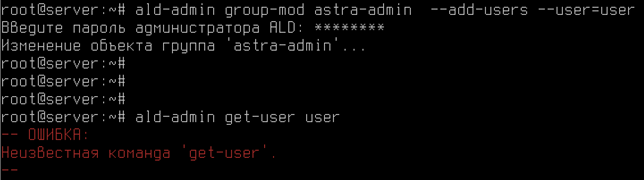
Рис. 1. Добавление учётной записи «user» во вторичную группу astra-admin
Начните работу со входа в ОССН в графическом режиме с учётной записью пользователя «user» (уровень доступа — 0, неиерархические категории — нет, уровень целостности — «Высокий».

Рис. 2. Вход в учётную запись пользователя «user»
Запустить графическую утилиту редактирования учетных записей пользователей «Управление политикой безопасности» через команду sudo fly-admin-smc.

Рис. 3. Запуск графической утилиты
Модифицировать параметры мандатного управления доступом, для этого осуществить следующие действия:
открыть раздел «Уровни» и выбрать «0: Уровень_0» и переименовать данный уровень доступа: «Уровень0»;
выполнить создание уровня доступа с именем «Уровень_4», задав значение равное 4, после чего проверить наличие записи «Уровень_4» в списке «Уровни»;
выполнить обратное переименование: «Уровень0» в «Уровень_0».
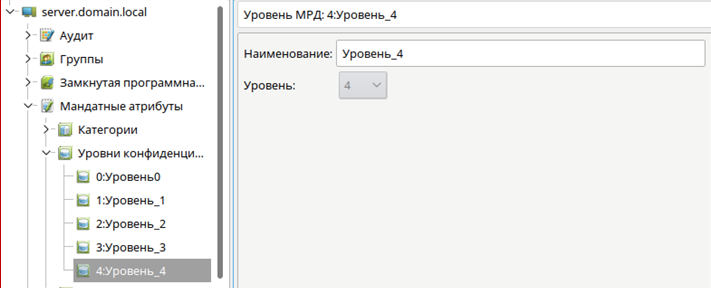
Рис.4. Создание уровней доступа
Создать учётную запись пользователя user1, установив максимальный уровень доступа (конфиденциальности): «Уровень_4».

Рис. 5. Создание пользователя user1 с уровнем доступа 4
Выполнить удаление уровня доступа 4 из раздела «Уровни» путем выбора в контекстном меню пункта «Удалить».

Рис. 6. Удаление уровня доступа
Открыть учётную запись пользователя user1 и в закладке «Дополнительные» в элементе «Максимальный уровень» проверить наличие записи «(4)», при этом, в списке выбора уровня «Уровень_4» будет отсутствовать. Создать учетные записи user20, user30, user40. Задать в произвольном порядке значения для параметров «Конфиденциальность», «Целостность», «Категории».

Рис. 7. Проверка отсутствия уровня 4

Рис. 8. Создание новых учётных записей
Ознакомится с содержимым каталога etc/parsec/macdb. Вывести в терминал Fly параметры мандатного управления доступом для учётной записи пользователей user1, user20, user30, user40. Мандатные атрибуты, назначенные конкретным учётным записям пользователей, перечисляются в каталоге /etc/parsec/macdb. Для выполнения задания 7 осуществить следующие действия:
запустить терминал Fly и перейти в каталог /etc/parsec/macdb (команда cd /etc/parsec/macdb )
вывести на экран содержимое каталога /macdb ( ls )
просмотреть содержимое файлов в каталоге /macdb ( sudo cat “имя файла” )
прочитать параметры учётной записи user1 командой sudo grep “user1” *
определить максимальный уровень доступа учётной записи user1 командой sudo grep «user1» * | cut -d : -f 5
определить минимальный уровень доступа учётной записи user1 командой sudo grep «user1» * | cut -d : -f 3 и проверить его соответствие данным, отображаемым в графической утилите «Управление политикой безопасности».

Рис. 9. Пункты a-c
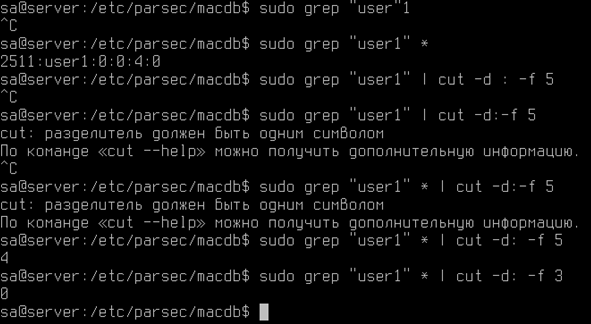
Рис. 10. Пункты d-f
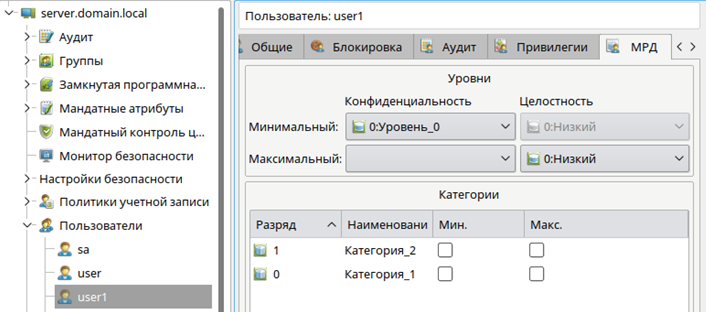
Рис. 11. Проверка вывода команд на соответствие выводу графической утилиты
Создать неиерархические категории с использованием графической утилиты «Управление политикой безопасности». Для этого выполнить следующие действия:
в разделе «Категории» удалить все Категории.
в разделе «Категории» создать новую неиерархическую категорию с именем «Otdel1», «Разряд» — 0;
в разделе «Категории» создать новые неиерархические категории: «Otdel2» («Разряд» — 1), «Upravlenie» («Разряд» — 2).

Рис. 12. Создание новой иерархической категории
Изменить набор неиерархических категорий с использованием графической утилиты «Управление политикой безопасности» (sudo fly-admin-smc), для этого выполнить следующие действия в разделе «Категории»:
выбрать неиерархическую категорию «Otdel1» и ввести наименование «Отдел_1»;
аналогично переименовать неиерархические категории «Otdel2» и «Upravlenie» в «Отдел_2» и «Управление» соответственно;
проанализировать возможность одновременного изменения элемента «Разряд».
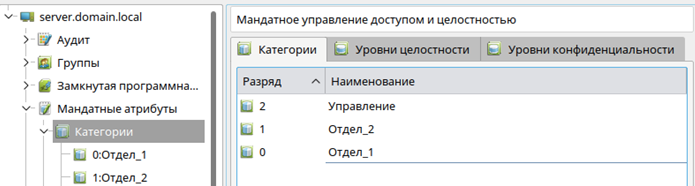
Рис. 13. Ввод наименований
Изменить мандатный уровень доступа с использованием графической утилиты «Управление политикой безопасности», для этого выполнить следующие действия:
создать новую группу с именем «office1» и задать первичную группу учётной записи пользователя user1 — «office1»;
создать новую учетную запись пользователя user2 и установить её первичную группу — «officel»;
в закладке «МРД» осуществить попытку выбора минимального набора неиерархических категорий — «Отдел_2» и проанализировать результат;
в закладке «МРД» выбрать максимальный уровень доступа — «Уровень_3», максимальный набор неиерархических категорий — «Отдел_2», после чего задать минимальный набор неиерархических категорий — «Отдел_2»;
открыть параметры учётной записи пользователя user1 и выбрать максимальный уровень доступа — «Уровень_3», максимальный набор неиерархических категорий — «Отдел_1», минимальный набор неиерархических категорий — «Отдел_1»;.
создать учётную запись пользователя rukoffice1 и задать первичную группу: «office1» ;
в закладке «МРД» выбрать максимальный уровень: «Уровень_3», максимальный набор категорий: «Отдел_1», «Отдел_2», «Управление».
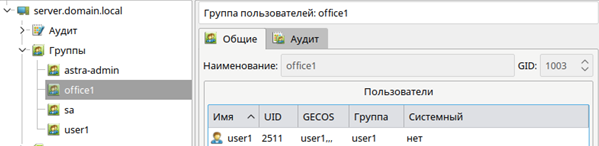
Рис. 14. Создание новой группы

Рис. 15. Создание новой учётной записи
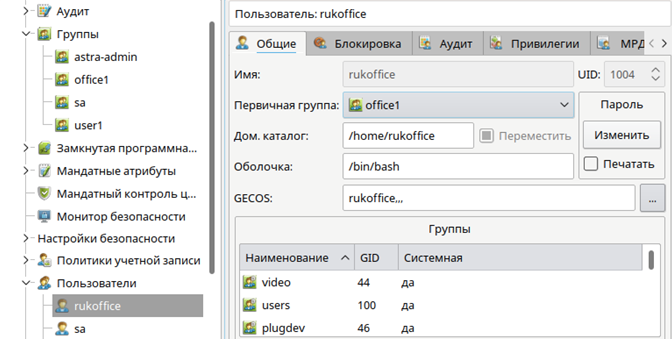
Рис. 16. Выполнение пункта c
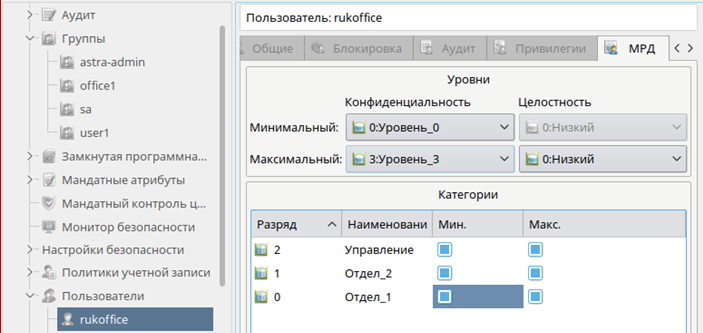
Рис. 17. Выполнение пункта d
Создать общий каталог для работы от имени учётных записей пользователей userl, user2, rukoffice1 в каталоге /home/work. Для работы от имени учётных записей пользователей с наборами неиерархическими категорий «Отдел_1», «Отдел_2» и «Управление» выделить отдельные каталоги «otdel1», «otdel2» и «upr» соответственно.

Рис. 18. Структура каталогов
При этом обеспечить хранение файлов с различными уровнями конфиденциальности в каталогах с использованием специального атрибута CCNR, для чего осуществить следующие действия:
запустить терминал Fly в «привилегированном» режиме командой sudo fly-term;
Прочесть информацию по командам mkdir, chown и chmode в приложении для практической работы.
создать каталог work и задать параметры мандатного и дискреционного управления доступом командами:
mkdir /home/work
chown user /home/work -v (назначение user владельцем каталога)
ls –lh (посмотрите изменения параметра “владелец” для каталога work)
chown :office1 /home/work –v (назначение группы)
ls –lh (посмотрите изменения параметра “группа” для каталога work)
chmod 750 /home/work
pdp-flbl 3:0:Отдел_1,Отдел_2,Управление:ccnr /home/work –v
создать каталог для работы от имени учётных записей пользователей с набором неиерархических категорий «Отдел_1» и задать параметры мандатного и дискреционного управления доступом командами:
cd /home/work
mkdir otdel1
chown user1:office1 otdel1
chmod 770 otdel1
pdp-flbl 3:0:Отдел_1:ccnr otdel1
создать каталог для работы от имени учётных записей пользователей с набором неиерархических категорий «Отдел_2» и задать параметры мандатного и дискреционного управления доступом командами:
mkdir otdel2
chown user2:office1 otdel2
chmod 770 otdel2
pdp-flbl 3:0:Отдел_2:ccnr otdel2
создать каталог upr для работы от имени учётных записей пользователей с набором неиерархических категорий «Управление» командами:
mkdir upr
chown rukoffice1:office1 upr
chmod 770 upr
pdp-flbl 3:0:Управление:ccnr upr

Рис. 19. Задание параметров мандатного и дискреционного управления доступом

Рис. 20. Листинг команд 14 пункта
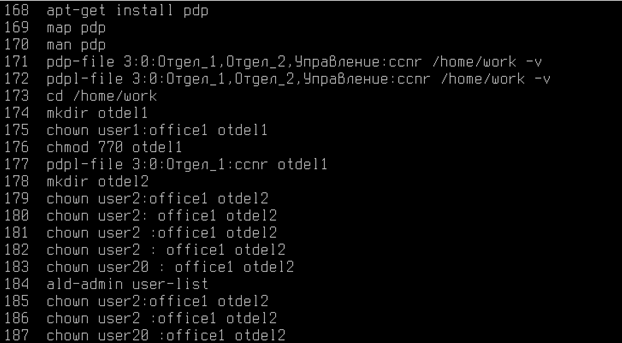
Рис. 21. Листинг команд 14 пункта (продолжение)

Рис. 22. Листинг команд 14 пункта (продолжение) (продолжения)
Вывод
В ходе выполнения лабораторной работы была изучена мандатная система управления доступом Astra Linux к домену.
Санкт-Петербург
2020
